Windows10系统无线键盘的使用方法
时间:2019-03-11 10:43:55来源:装机助理重装系统www.zhuangjizhuli.com作者:由管理员整理分享
一般操作Windows系统用户在电脑中项换一个无线键盘,这样一来就可以摆脱数据线的束缚。这不近日就有Windows10系统用户来反应,在使用电脑时该如何使用无线键盘呢?对此下面小编就来介绍一下无线键盘的连接使用方法吧。
1、确保蓝牙驱动安装成功,并且没有异常(如有异常,建议重装蓝牙驱动)右键点击此电脑>管理>设备管理器,查看蓝牙设备是否存在黄色感叹号,如果没有,说明正常:
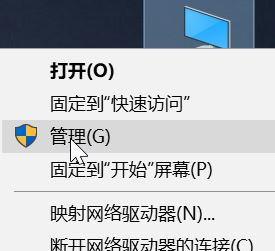
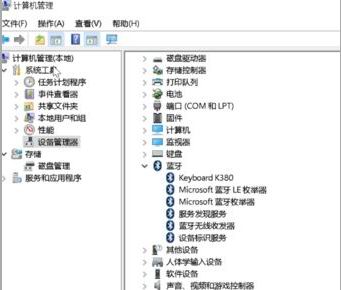
2、然后,在确保蓝牙的相关服务正在运行(右键点击此电脑>服务和应用程序>服务);
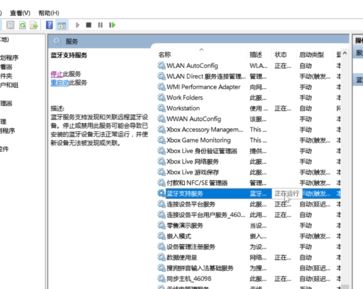
3、在确保网络发现已经开启(要开启才能感知到你的蓝牙设备)开始菜单>设置>网络和Internet>共享选项>展开专用,勾选启用网络发现>保存更改;
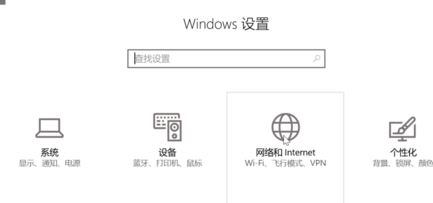
4、在右键点击蓝牙图标,点击打开设置>找到更多蓝牙设置>选项里面,再全部勾选;
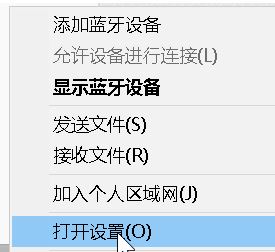

5、在右键点击蓝牙图标,点击添加蓝牙设备;
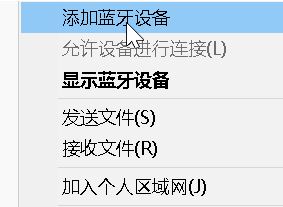
6、在点击添加蓝牙设备,在选择蓝牙;
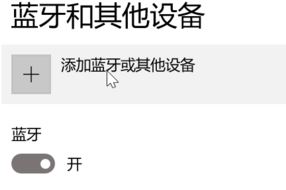
7.、搜到了很多设备,再选择要连接的键盘,在键盘上输入上面的数字进行配对,最后再按回车点击确定即可。
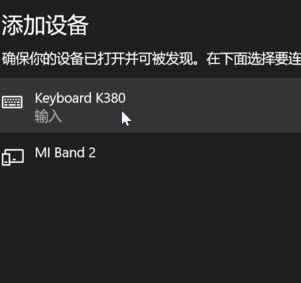
以上就是有关于电脑无线键盘的使用方法就介绍到这了,如果想要了解更多的教程,请继续关注系统花园教程吧。
1、确保蓝牙驱动安装成功,并且没有异常(如有异常,建议重装蓝牙驱动)右键点击此电脑>管理>设备管理器,查看蓝牙设备是否存在黄色感叹号,如果没有,说明正常:
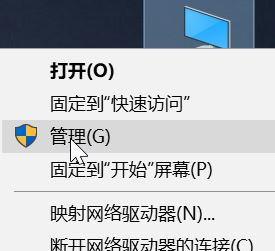
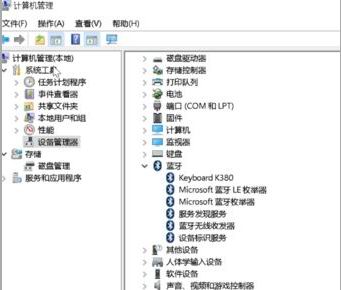
2、然后,在确保蓝牙的相关服务正在运行(右键点击此电脑>服务和应用程序>服务);
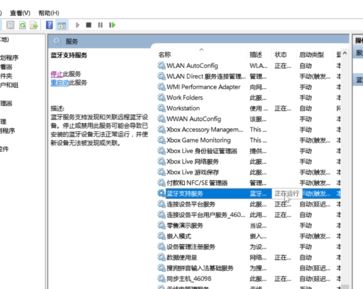
3、在确保网络发现已经开启(要开启才能感知到你的蓝牙设备)开始菜单>设置>网络和Internet>共享选项>展开专用,勾选启用网络发现>保存更改;
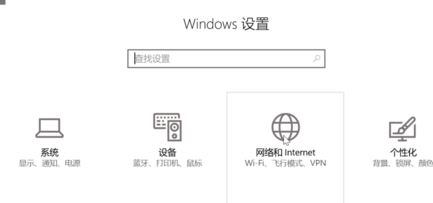
4、在右键点击蓝牙图标,点击打开设置>找到更多蓝牙设置>选项里面,再全部勾选;
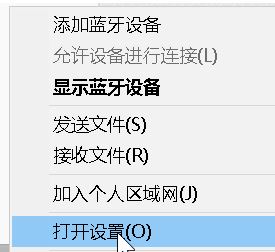

5、在右键点击蓝牙图标,点击添加蓝牙设备;
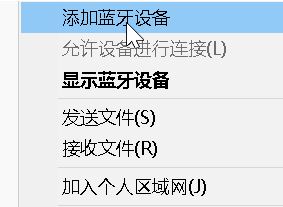
6、在点击添加蓝牙设备,在选择蓝牙;
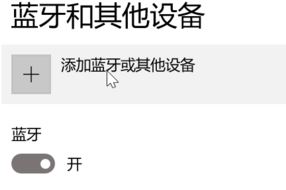
7.、搜到了很多设备,再选择要连接的键盘,在键盘上输入上面的数字进行配对,最后再按回车点击确定即可。
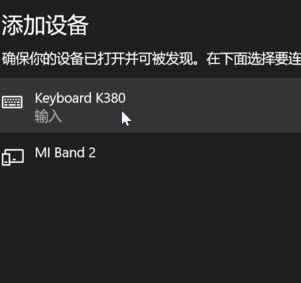
以上就是有关于电脑无线键盘的使用方法就介绍到这了,如果想要了解更多的教程,请继续关注系统花园教程吧。
分享到:
